
Телевизоры Самсунг Смарт ТВ предлагают пользователям внушительные возможности по загрузке разнообразных приложений или контента. Однако память устройства далеко не бесконечная и рано или поздно придется столкнуться с необходимостью ее очистки. При этом нужно сразу же приступить к удалению ненужных приложений и виджетов. И, несмотря на кажущуюся простоту, этот процесс может вызвать ряд затруднений.

Как удалить приложения на Самсунг Смарт ТВ
В телевизорах Самсунг Смарт ТВ управление программами обычно осуществляется операционной системой Tyzen OS. Она неоднократно изменялась и обновлялась, обрастая все большим количеством удобных опций. Система позволяет удобно пользоваться каналами, устанавливать приложения и виджеты. Также доступно и удаление программ, принцип которого может различаться в зависимости от версии ОС.
Как удалить приложения с телевизора Samsung Smart TV
Чтобы составить полное представление об удалении программ на Смарт ТВ Самсунг, стоит рассмотреть два наиболее действенных метода.
Владельцы телевизоров Самсунг, выпускавшихся после 2017 года, имеют новую операционную систему, позволяющую удобно удалять ненужные приложения с диска.

- На пульте ДУ нажать на кнопку «Домой», открывающую меню «Smart Hub».
- Перейти к кнопке «Приложения», имеющей вид четырех квадратов.
- В открывшемся окне с установленными приложениями выбрать раздел «Настройка», имеющий вид шестеренки.
- Выбрать ненужный виджет.
- Нажать на кнопку выбора, которая находится в центре пульта.
- В появившемся меню выбрать пункт «Удалить».
Второй метод подойдет владельцам телевизоров более ранних версий телевизоров. В данном случае инструкция по удалению программ имеет следующий вид:
- Необходимо нажать на клавишу «Домой» и перейти во вкладку «Приложения».
- Открыть раздел «Мои приложения».
- Выбрать пункт «Параметры».
- Выделить лишнюю программу, после чего нажать на кнопку «Удалить» в появившемся меню.
Описанные методики подойдут практически для всех версий Смарт ТВ от компании Самсунг. Некоторые различия могут быть только в расположении конкретных кнопок и внешнем виде окон. Конкретные инструкции можно увидеть в соответствующих роликах на YouTube.

Для скачивания и установки программ на Смарт ТВ Самсунг предусмотрен официальный магазин производителя Samsung Apps. Он представляет собой удобный сервис, в котором можно без проблем найти интересующий виджет и моментально установить его на свое устройство. Доступ к каталогу программ открывается сразу же после регистрации.
Как удалить приложение на телевизоре Samsung Smart TV
Удаление программ, установленных через официальный магазин, осуществляется по иным правилам. Процесс включает в себя выполнение следующих этапов:
- Нужно войти в сервис Samsung Apps с телевизора.
- В главном окне найти раздел «Загруженные приложения» и перейти к нему.
- В списке установленных программ найти нужное приложение и открыть его меню.
- В появившемся перечне операций выбрать позицию «Удаление».
После этого ненужная программа сразу же сотрется из памяти телевизора. В некоторых случаях официальный магазин работает нестабильно и попросту не может удалить ненужные приложения. Обычно это связано с тем, что память слишком заполнена и устройство не может выполнять сложные операции.
Очистка кэша и памяти

Нередко стабильной работе телевизора и установке новых программ препятствует переполненная кеш память. Она занимает место на диске и замедляет процессы. На моделях прошлых лет (до 2017 года) освободить кеш встроенными средствами не представляется возможным, тогда как в новых телевизорах Самсунг для этого предусмотрен специальный инструмент.
Если требуется очистить кеш, нужно следовать инструкции:
- Одним из описанных методов удалить все ненужные приложения и виджеты.
- Открыть меню браузера и выбрать раздел «Общие настройки».
- Нажать на кнопки «Удалить журнал» и «Удалить данные журнала».
Так удаляются все остатки от ранее установленных виджетов. Но в некоторых случаях подобных действий недостаточно, так что придется воспользоваться специальным инженерным меню.

В том случае, если ни один из описанных способов не помог очистить память телевизора, остается прибегнуть к процедуре сброса настроек до заводского состояния.
- Открыть общее меню телевизора.
- На пульте дистанционного управления нажать на кнопку «Tools».
- Перейти к пункту «Сброс».
- Ввести пароль для сброса. Если после покупки пользователь этот пароль не менял, то он должен оставаться по умолчанию – 0000.
- Подтвердить действия.
Запустится сброс, во время которого будут удалены все установленные приложения и настройки. Телевизор вернется в то состояние, в котором он был сразу после покупки. Пользователю придется заново настраивать все параметры. Память при этом будет свободна от лишнего мусора и готова к установке новых виджетов.
Заполнение памяти на телевизоре – неприятная проблема, которая, впрочем, без проблем решается самостоятельно. В качестве профилактики, при использовании ТВ лучше устанавливать только те программы, которые действительно нужны. Особенно это касается бюджетных моделей с малым объемом встроенной памяти. Ну и не стоит забывать о возможности увеличить объем встроенного накопителя за счет внешних карт памяти. Такая возможность предусматривается на некоторых моделях ТВ.
Источник: smarttvandroid.ru
Удаление предустановленных приложений на телевизорах Samsung стало возможным
При покупке смарт телевизора Samsung, вы вдобавок получаете кучу установленных приложений. Возникает вопрос — как удалить эти приложения с телевизора Samsung Smart TV. Теперь это стало возможным официально!
Все новые смарт телевизоры Samsung, уже как несколько лет напичканы предустановленными приложениями и блоком рекламы. Рекламу отключить нельзя. Приложения, которые нам навязывает производитель, в основном это онлайн-кинотеатры, удалить нельзя. Кнопка «удалить» присутствует, но она неактивна.
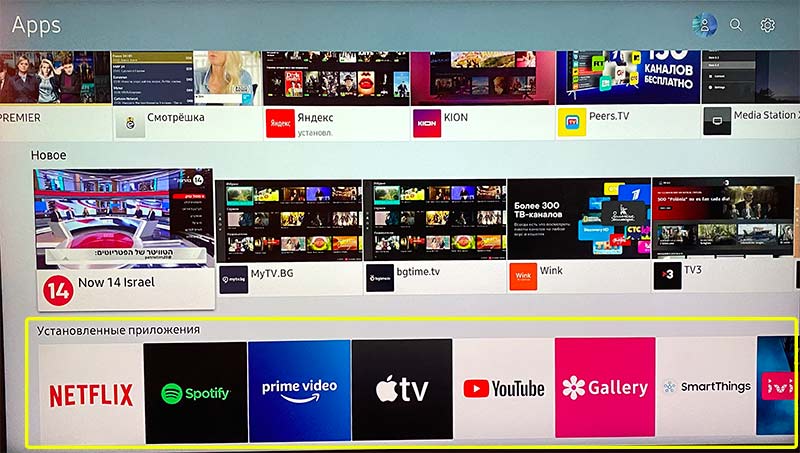
Вдобавок эти приложения занимают место в памяти телевизора, которого у многих моделей итак немного. В дальнейшем, устанавливая уже нужные приложения пользователю, и при их дальнейшем обновлении, возникает ошибка, сообщающая о том, что память устройства переполнена.
Видимо, по причине огромного количества жалоб и недовольства пользователей, компания Samsung решила сделать возможным удаление предустановленных приложений, без всяких танцев с бубном, выпустив новое обновление / прошивку для большинства моделей телевизоров.
Так, например, для телевизора Samsung UE43RU7400U (модель 2019 года, ОС Tizen) стала доступна новая прошивка на официальном сайте и через обновление по воздуху.
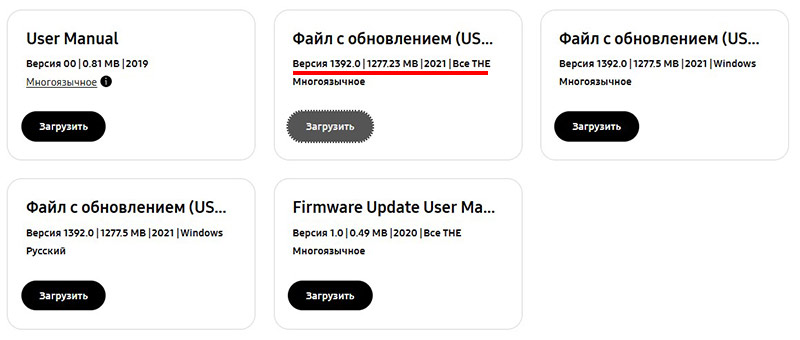
Файл с обновлением / прошивка для тв Samsung / версия 1392.0 / декабрь 2021, список изменений:
- Исправлена ошибка датчика ЕСО.
- Улучшения в приложении Netflix.
- Улучшено взаимодействие с DeX.
- Больше нельзя размещать рекламу на Netflix/Amazon через HbbTV.
- Улучшена производительность при запуске воспроизведения.
Ничего не сказано про возможность удаления приложений. Но она есть (появилась) и кнопка «удалить» напротив этих приложений стала активной.
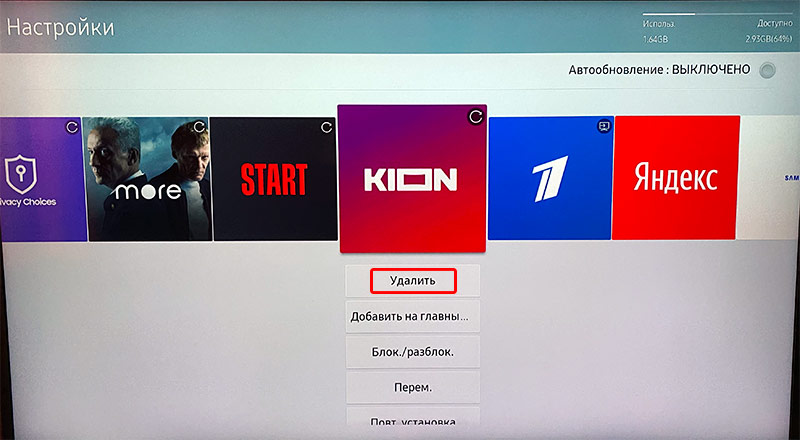
Как удалить приложение с телевизора Samsung Smart TV: алгоритмы очистки памяти разными способами

Удалось загрузить на свой телевизор множество виджетов, а теперь не знаете, как от них избавиться? Не получается удалить приложение с телевизора Samsung Smart TV и не понятно, как очищать кэш? Со всеми этими затруднениями может столкнуться каждый обладатель техники этой марки. Но не стоит огорчаться и думать, что память телевизора не получится почистить никогда. Для этого есть определенные алгоритмы, о которых расскажем в этой статье.

Как удалить приложения с телевизора Samsung
Ведущий мировой бренд Самсунг при производстве своих телевизоров, имеющих функцию Смарт, наделяет их всех собственной операционной системой Tyzen OS. За годы своего существования интерфейс ОС много раз совершенствовался и обновлялся. На данный момент управление телевизором крайне удобное и понятное, однако у некоторых неопытных владельцев не получается убрать ненужные программы.
Комбинация действий для разных версий прошивок может отличаться, поэтому мы рассмотрим несколько методов.
Метод первый
Таким способом удалить приложение на Смарт ТВ Самсунг можно обладателям последних версий прошивок, начиная с 2017 года. Последовательность действий:
- На пульте нажать на кнопку «Домой», откроется меню «Smart Hub».
- Выбрать внизу знак «Приложения» (в виде фигуры, состоящей из 4 маленьких квадратов).
- Откроется раздел с установленными программами, выбрать пункт «Настройка» (значок в виде шестеренки);
- Установить выделение на виджет, который нужно удалить.
- Для вызова его настроек, нажать на ПДУ кнопку выбора (находится в центре пульта).
- В открывшемся окне нажать на «Удалить».

Программа будет стерта из памяти устройства.
Метод второй
Этот способ подходит для телевизоров серии 2016 года и ранее. Осуществлять манипуляции понадобится в следующей последовательности:
- Нажать на клавишу «Домой» (расположенную на пульте), в открывшемся меню выбрать раздел «Приложения».
- Далее «Мои приложения» (my apps).
- Откроется новое окно, где следует выбрать «Параметры» или «Options» (шестеренка внизу экрана).
- Выделить ненужный виджет, найти строку удаления, нажать на требующиеся указания.
В случае, если операционная система Смарт телевизора Samsung выпущена ранее 2016 года, манипуляция очистки памяти от ненужных программ будет такая же.
Различие может быть только в расположении значка настроек, в старых прошивках он находится не внизу экрана, а вверху.
Удаление предустановленных приложений
Предустановленными программами считаются те, что были установлены разработчиками в процессе производства устройства.
Порой они занимают память ТВ, но для хозяина являются неактуальными, и он хочет от них избавиться. Ответ на данный вопрос простой – к сожалению, удаляться стандартные виджеты не могут.
Некоторые умельцы пытаются придумать собственные разработки, выдумывая самодельные перепрошивки устройства. Но делать подобные действия не рекомендуется, ведь есть вероятность полного выхода из строя Smart TV, к тому же после такого эксперимента гарантия на телевизор перестанет быть действительной.
Удаление приложений, установленных из Samsung Apps
Все пользователи Смарт ТВ Самсунг могут устанавливать приложения в фирменном сервисе компании. Магазин достаточно удобен, в нем легко установить понравившийся виджет на свой умный телевизор. Для этого достаточно только пройти регистрацию и после открывается доступ до всех возможностей Samsung Apps.
Чтобы очистить память телевизора Samsung Smart TV от установленных приложений из магазина, нужно следовать элементарной инструкции:
- войти в сервис Samsung Apps на телевизоре;
- найти на главной странице раздел «Загруженные приложения»;
- навести курсор на ненужное приложение;
- открыть его меню;
- нажать на пункт «Удаление».

Таким образом программа удалится.
Отмечаются случаи, когда сервис зависает, установленные виджеты не удается стереть. Возможно, на это влияет заполненная память устройства, которая также может затруднять его работу.
Если не получается справиться ни одним из предложенных выше способов, рекомендуется сделать полный сброс настроек до заводских:
- запустить общее меню;
- нажать на ПУ кнопку «Tools»;
- выделить строку «Сброс»;
- далее нужно ввести пароль, для всех он стандартный: 00 00;
- подтвердить собственные намерения.
Важно помнить, что процедура сброса вернет телевизор в состояние нового и все настройки после нее придется налаживать снова.
Очистка кэша и памяти после удаления
Переполненная кеш память – причина притормаживания приемника, а также препятствие для загрузки новых программ, поскольку из-за ее заполненности не хватает общей памяти для полноценной работы всего прибора.
Такая проблема не решаема в телевизорах устаревших прошивок (ранее 2017 года), но в относительно новых возможность очистить кэш на Смарт ТВ Самсунг имеется, что существенно ускоряет все процессы работы.
При возникновении необходимости для чистки кэша, нужно сделать следующее:
- удалить любым из методов ненужные виджеты на своем устройстве;
- далее понадобится избавиться от остатков файлов, оставшихся от них, открыв в меню браузера;
- выбрать «Общие настройки»;
- после «Удалить журнал», «Удалить данные журнала».

Процедура в большинстве случаев помогает, но иногда ее становится недостаточно и требуется произвести подобные действия через инженерное меню:
- отключить телевизор;
- в таком состоянии нажать на пульте друг за другом комбинацию клавиш: «Info», «Menu», «Mute», «Power»;
- откроются настройки, где необходимо выбрать один из возможных пунктов «Smart Hub Reset» (в приоритете) или «Factory Reset».


Когда все проведено верно, настройки, связанные с магазином, обнулятся и кэш будет очищен.
Перед проведением полной чистки от временных файлов нужно вспомнить данные учетной записи в Samsung Apps, так как после завершения всех действий придется войти на свою страницу заново.
Внимательно изучив данный обзор, никаких затруднений с удалением приложений в Smart TV Samsung появляться не должно. Стоит лишь помнить ключевые действия:
- последовательность будет иметь отличия, в зависимости от версии программного обеспечения конкретного ТВ;
- невозможно стереть установленные на заводе виджеты. Альтернативные методы могут быть опасны;
- когда в поведении умного телевизора наблюдаются зависания, притомаживания или нехватка памяти, нужно чистить кэш. Телевизор будет избавлен от лишнего мусора и станет работать быстрее, многие проблемы исчезнут.
Простые рекомендации облегчат использование современной техники, сэкономят время на поиски нужных ответов в Интернете, а смотреть любимые передачи и видео станет намного легче.